Efetua somente lançamentos de notas de saída de Conhecimento de Frete. Deve ser usada somente por transportadoras. Os relatórios referentes a estes lançamentos poderão ser emitidos em Utilitários/ Relatórios ERC/ Vendas/ Outros.
Obs.: O cancelamento de um Conhecimento de Frete poder ser realizado através do botão ![]() , à direita da tela.
, à direita da tela.
Guia Notas Fiscais:
Adicione a(s) nota(s) fiscal(is) que acoberta(m) a carga.
Modelo: nesse campo deverá preencher o número do modelo da nota fiscal.
Sendo de 1 a 4 para as Notas Fiscais Convencionais e 55 para as Notas Fiscais Eletrônicas.
Nota-se que o campo "Chave de Acesso" só será habilitado para Notas Fiscais Eletrônicas.
Natureza de Carga: Informe a natureza da carga transportada.
Data da Nota: Informe a data da nota fiscal que acoberta a carga.
Nota Fiscal: Informe o número da nota fiscal que acoberta a carga.
Série: digite a série da Nota Fiscal.
Unidade: Informe a unidade de medida da mercadoria transportada. (Ex: KG, UN, etc)
Espécie: Informe a espécia da mercadoria transportada. (Ex: Caixa)
Quantidade: Informe a quantidade de mercadorias.
Peso: Informe o peso das mercadorias transportadas.
Valor da Carga : Informe o valor da carga transportada.
Pin: digite o PIN ( Protocolo de Ingresso de Mercadoria Nacional) da Nota Fiscal.
Quadro Nota Fiscal Convencional:
Nesse quadro é apresentado alguns campos para preenchimento dos impostos da Nota Fiscal somente quando for modelo Convencional.
Quadro Nota Fiscal Eletrônica:
Nesse quadro é apresentado o campo "Chave de Acesso". Nesse campo deverá ser inserido a Chave de Acesso da Nota Fiscal Eletrônica para posterior consulta da mesma no site da SEFAZ.
Botões:
Adicionar: ao clicar nesse botão será adicionado o registro com as informações digitadas referente a Nota Fiscal, sendo os mesmos exibidos na Grade.
Excluir: para excluir um registro, basta selecionar um registro na grade e clicar nesse botão.
Cancelar: para cancelar uma operação de inclusão basta clicar nesse botão.
Campos:
Itens da N.F.: informa a quantidade de itens que contém na N.F .
Volume: informa a quantidade de itens que compõe cada item na N.F.
Valor Total: apresenta o valor total da N.F.
Botões:
Novo: têm a função de limpar os campos para inserir novos registros.
Gravar: têm a função de gravar registros criados.
Excluir: Realiza o Cancelamento do CT-e.
Cancelar: Cancela a inclusão do CT-e.
Pesquisar: permite pesquisar os Conhecimentos de Frete, que serão listados após o clique no botão Executar.
Ajuda: permite acessar o Ajuda que traz informações explicativas sobre essa rotina.
Sair: permite o usuário sair da rotina que está acessando no momento.
Guia Conhecimento:
Conhecimento: Preenchimento automático sequencial, podendo ser alterado.
Tipo: Selecione o tipo de registro para geração de acordo com o cadastro dos tipos globais, com checkbox 'Conhecimento de transporte' selecionado, informados na rotina de Cadastros \ Genéricos \ Tipos Globais.
Data Emissão: Informe a data de emissão do Conhecimento de Frete.
Situação: apresenta a situação se Cancelado ou Ativo.
Remetente: Selecione o Remetente (origem) das mercadorias. (Page Down)
Destinatário: Selecione o Destinatário (tomador). (Page Down)
Consignatário: Selecione o Consignatário (receptor) das mercadorias. Pode ser o mesmo informado em Destinatário. (Page Down)
Redespacho: Selecione a transportadora para qual o serviço foi transferido, se necessário. (Page Down)
Nat. Operação: Informe o CFOP correspondente a esta operação de transporte.
Serviço: Campo de preenchimento obrigatório (Lei da Transparência - 12.741/2012). Informe o código de serviço de acordo com a natureza da prestação de serviços de transporte. Para que o sistema sugira o serviço, de acordo com a Natureza de Operação informada, acesse o Cadastro de Naturezas de Operação e vincule o código do serviço na guia “Lei da Transparência”.
Distância (km): Informe a distância percorrida em quilômetros.
Operação Contábil: Traz a operação contábil cadastrada na Matriz de Contabilização. Esta informação será utilizada na integração contábil com o Cordilheira Sistema Contábil. Pode ser alterada no lançamento, se necessário. (Page Down)
Tipo do CT-e: nesse campo poderá informar algumas opções conforme a situação se será:
| • | normal |
| • | complemento de valores |
| • | anulação de valores |
| • | substituto |
Tipo Serviço CT-e: nesse campo referente a CT-e de Serviço poderá informar algumas opções conforme a situação, se será:
| • | normal |
| • | subcontratação |
| • | redespacho |
| • | redespacho intermediário |
Observação: Informe as observações que se fizerem necessárias.
Quadro Tipo de Frete:
Nesse quadro apresenta algumas opções de tipo de frete que poderá marcar conforme a situação:
| • | por conta do remetente |
| • | por conta do destinatário |
| • | por conta do emitente |
| • | por conta de terceiros |
Quadro Retira:
Nesse quadro poderá marcar as opções "Sim ou Não" de acordo com a situação.
Botão Local Coleta/Entrega: Informe os locais (endereço) de coleta e entrega das mercadorias.
Botão Motoristas: Selecione o(s) motorista(s) responsável(is) e as placas dos veículos utilizados no transporte. Os motoristas já devem estar previamente cadastrados em Cadastros/ Transportes/ Motoristas. As placas já devem estar previamente cadastradas em Cadastros/ Transportes/ Veículos.
Botão Detalhes CT-e: Digite as Informações da Carga, as Informações Rodoviárias e as Informações de Quantidade.
Visando atender a versão 3.0 do CT-e foi criado o campo: Valor da Carga para efeito de averbação, normalmente igual ao valor declarado da mercadoria, diferente por exemplo,quando a mercadoria transportada é isenta de tributos nacionais para exportação, onde é preciso averbar um valor maior, pois no caso de indenização,o valor a ser pago será maior. O preenchimento do campo não é obrigatório.
Importante:
A opção Lotado deve ser marcada quando forem adicionadas mais de uma Placa para que estas informações sejam geradas no arquivo XML e impressas no DACTE.
Botão Seguro: Selecione o responsável e preencha os demais campos com as informações.
Botão Impostos: Ao ser acionado o sistema exibirá a tela Impostos e então deverão ser informados os campos referente ao:
ICMS
% de Redução de Base: Informe o percentual de redução de base, por exemplo: 28%
% de Redução de Alíquota: Informe o percentual de redução de Alíquota (Diferimento) por exemplo:33,33%
Base de ICMS Reduzida:Preenchimento automático conforme o percentual de redução de base.
Base ICMS: Preenchimento automático conforme valor total das despesas do conhecimento, podendo ser alterado.
% ICMS: O sistema preencherá este campo com a Alíquota do Cadastro de Estados.
Valor ICMS: Preenchimento automático. Resultado da multiplicação da Base de ICMS vezes o percentual de ICMS.
Valor do ICMS Diferido: Preenchimento automático. Resultado da multiplicação da Base de ICMS vezes o percentual de ICMS menos o percentual de redução de Alíquota. Exemplo: (100,00 * 12)/100=12,00 -10% = 1,20
Sit. Tributária: Pressione a tecla Page Down e selecione a Situação Tributária desejada.
Base ICMS ST: Digite o valor do ICMS de Substituição Tributária.
% ICMS ST: Informe o percentual do ICMS de Substituição Tributária.
% MVA ST: Digite o percentual da Margem de Valor Agregado da Substituição Tributária.
Valor ICMS ST: Campo preenchido pelo sistema quando é selecionada uma Situação Tributária que tenha Substituição Tributária, exemplo: 0-10 -Tributada,com cobrança de ICMS por subs.tributária
Botão Carga Perigosa: Este botão foi incluído visando atender as alterações na versão 3.0 do MDF-e, ao ser acionado ele exibira a tela Carga Perigosa
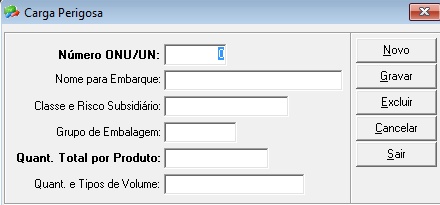
Número ONU/UN: Neste campo deverá ser informado o número ONU/UN referente a carga constante na NF-e. O campo aceita até quatro números.
Nome para Embarque: Nome apropriado para embarque do produto. O campo aceita até 150 caracteres.
Classe e Risco Subsidiário: Classe ou subclasse/divisão, e risco subsidiário/risco secundário. O campo aceita de 1 a 40 caracteres.
Grupo de Embalagem: Ver a legislação de transporte de produtos perigosos aplicadas ao modal.Preenchimento obrigatório para o modal aéreo.A legislação para o modal rodoviário e ferroviário não atribui grupo de embalagem para todos os produtos, portanto haverá casos de não preenchimento desse campo.
Quant. Total por Produto: Preencher conforme a legislação de transporte de produtos perigosos aplicada ao modal. O campo aceita de 1 a 20 caracteres.
Quant. e Tipos de Volume: Preencher conforme a legislação de transporte de produtos perigosos aplicada ao modal. O campo aceita de 1 a 60 caracteres.
Quadro Valores:
Frete
Volume (NF): Preenchimento automático, conforme informado na guia Notas Fiscais.
Tarifa (*): Informe a tarifa cobrada por volume.
Valor (=): Preenchimento automático. Resultado da multiplicação de Volume vezes tarifa.
(+) Conhecimento
Pedágio (+): Informe o valor correspondente aos pedágios pagos no trajeto.
Seguro (+): Informe o valor do seguro das mercadorias.
Outros (+): Informe outros valores cobrados.
Acréscimo (+): Informe o acréscimo, se houver.
Desconto (-): Informe o desconto concedido, se houver.
Valor (=): Preenchimento automático. Resultado da soma das despesas menos o desconto.
Outros
Valor Isentas: Informe o valor das despesas isentas de ICMS.
Valor total do conhecimento: Preenchimento automático.
Guia Títulos a Receber:
Através desta guia serão gerados os títulos a receber, para o módulo Financeiro.
Tipo: Exibe a informação de tipo de Conhecimento de Transporte.
Empresa: Selecione a empresa (cliente). (Page Down)
Dt. Emissão: Informe a data de emissão dos títulos.
Descrição: Digite uma descrição para identificar o título.
Controle: Este campo não possui o preenchimento obrigatório. No entanto, pode ser especificado com uma informação de controle interno da empresa, permitindo a emissão de relatórios com base na informação deste campo.
Banco: Selecione o banco para crédito. (Page Down)
Carteira: Selecione a carteira para qual irá o título. (Page Down)
Conta: Selecione a conta em que será efetuado o crédito. (Page Down)
C. Custo: Selecione o Centro de Custo correspondente. (Page Down)
Cond. Pagto: Selecione a condição de pagamento. (Page Down)
Valor: Preenchimento automático.
Clique no botão ![]() para trazer os vencimentos e valores da(s) parcela(s).
para trazer os vencimentos e valores da(s) parcela(s).
Quadro Parcelas: É possível a alteração da data de vencimento e do valor da parcela, desde que ao final o valor total seja o mesmo. Clique sobre a parcela que deseja alterar. Após a(s) alteração(ões) clique no botão ![]() se desejar cancelar a(s) alteração(ões) clique no botão
se desejar cancelar a(s) alteração(ões) clique no botão ![]()
Botões:
![]() Apresenta a tela de Conhecimento de Frete (A receber) vazia para o preenchimento das informações.
Apresenta a tela de Conhecimento de Frete (A receber) vazia para o preenchimento das informações.
![]() Grava as Informações do Conhecimento de Frete (A receber) no banco de dados.
Grava as Informações do Conhecimento de Frete (A receber) no banco de dados.
![]() Apresenta a mensagem: Deseja realmente cancelar este conhecimento de frete?, possibilitando a escolha pelo Sim ou Não.
Apresenta a mensagem: Deseja realmente cancelar este conhecimento de frete?, possibilitando a escolha pelo Sim ou Não.
![]() Apresenta a mensagem: Tem certeza que deseja cancelar?, possibilitando a escolha pelo Sim ou Não.
Apresenta a mensagem: Tem certeza que deseja cancelar?, possibilitando a escolha pelo Sim ou Não.
![]() Abre a tela de Consulta de Conhecimento de Frete (A receber)
Abre a tela de Consulta de Conhecimento de Frete (A receber)
![]() Abre a Ajuda do Conhecimento de Frete (A receber).
Abre a Ajuda do Conhecimento de Frete (A receber).
![]() Sai da tela do Conhecimento de Frete (A receber).
Sai da tela do Conhecimento de Frete (A receber).